Екран за реда на изчакване за възпроизвеждане в “Music player”
Можете да проверите и редактирате списъка с песни, които плеърът ще възпроизведе.
За да покажете екрана за реда на изчакване за възпроизвеждане
Плъзнете екрана за възпроизвеждане в “Music player” надясно.

-
Модул за възпроизвеждане
-
Текуща песен
-
Ред на възпроизвеждане
-
Бутон "Библиотека"
-
Бутон Options
-
Бутон на контекстното меню
-
Списък със съдържание
- Име на изпълнител
- Заглавие на песен
- Кодек
Кодеците за формати на аудио с високо качество се появяват в цвят. - Дължина
-
Индикатор за превъртане
Option menu
Натиснете  (Options), за да изведете менюто с опции.
(Options), за да изведете менюто с опции.
Показаните елементи може да се различават в зависимост от настройките.
- Settings
- Изберете елемента, за да покажете менюто “Настройки” за “Music player”.
- Edit song order
- Изберете елемента, за да промените реда на песните в текущото подреждане. Плъзнете и пуснете иконите за пренареждане от лявата страна на песните, докато са в желания ред.
- Add to playlist
- Изберете елемента, за да добавите всички песни от текущото подреждане на песни към списък за възпроизвеждане.
Context menu
Натиснете  (Context menu), за да изведете контекстното меню.
(Context menu), за да изведете контекстното меню.  (Context menu) ще се появи от дясната страна на всеки елемент.
(Context menu) ще се появи от дясната страна на всеки елемент.
Показаните елементи може да се различават в зависимост от настройките.
- Add to Favorites
- Изберете елемента, за да добавите песента към Favorites.
- Add to playlist
- Изберете елемента, за да добавите песента към списък за възпроизвеждане.
- Remove from this list
- Изберете елемента, за да премахнете песента от текущия ред на изчакване за възпроизвеждане .
- Detailed song information
- Изберете елемента, за да покажете данните на текущата песен.
Съвет
- Можете да покажете също контекстното меню, като държите натиснат елемент от списъка.
-
Можете да добавяте елементи, като например записи/албуми/плейлисти, към реда на изчакване за възпроизвеждане.
На екрана с библиотека или на екрана с предпочитани докоснете
 (Context menu) в дясната част на елемента, след което докоснете някой от следните елементи.
(Context menu) в дясната част на елемента, след което докоснете някой от следните елементи.- [Play next]
Изберете елемента, за да добавите избрания запис или всички записи в избрания елемент до позицията след текущия запис в реда на изчакване за възпроизвеждане. - [Add to the end of Play queue]
Изберете елемента, за да добавите избрания запис или всички записи в избрания елемент до края на реда на изчакване за възпроизвеждане. - [Empty Play queue and add]
Изберете елемента, за да изчистите текущия ред на изчакване за възпроизвеждане и да добавете наново избрания запис или всички записи в избрания елемент към реда на изчакване за възпроизвеждане.
- [Play next]
-
На екрана за реда на изчакване за възпроизвеждане екранът автоматично се превърта, за да се фокусира върху текущия запис, когато не сте управлявали плеъра известно време.
-
Когато [Add to playlist] е избрано, прехвърлен от компютър списък за възпроизвеждане не може да бъде избран като място за добавяне. В такъв случай създайте нов списък за възпроизвеждане със същото съдържание, като това на списъка за възпроизвеждане, прехвърлен предварително от компютъра, и след това изберете този списък за възпроизвеждане като място на добавяне.
На екрана на библиотеката докоснете
 (Context menu) в дясната страна на списъка за възпроизвеждане, прехвърлен от компютъра.
(Context menu) в дясната страна на списъка за възпроизвеждане, прехвърлен от компютъра.Докоснете елементите от менюто в следния ред.
[Add to another playlist] - [Create new playlist].

Съдържанието на помощното ръководство може да бъде променяно без предупреждение поради осъвременяване на продуктовите спецификации.
Това помощно ръководство е преведено с употреба на машинен превод.